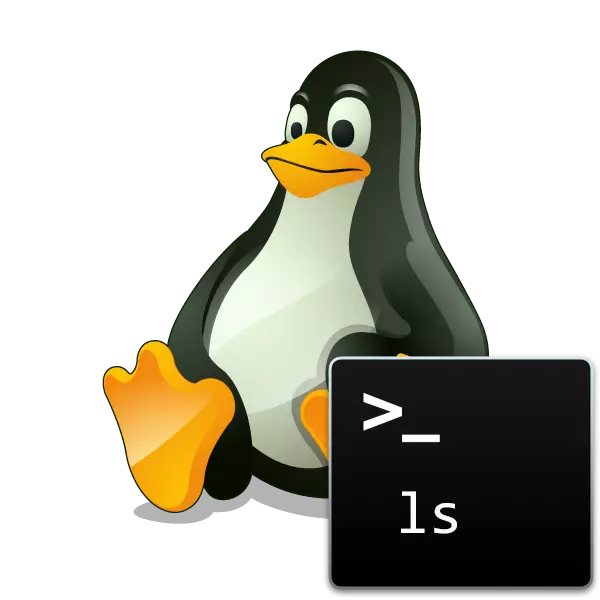
Natuurlijk, in de distributies van het besturingssysteem op de Linux-kernel, is er vaak een ingebouwde grafische interface en een bestandsbeheerder, waarmee u met beide mappen en individuele objecten kunt werken. Soms is er echter een behoefte om de inhoud van een specifieke map door de ingebouwde console te herkennen. In dit geval komt een standaard LS-opdracht bij de redding.
We gebruiken de LS-opdracht in Linux
Het LS-team, zoals de meeste anderen in het besturingssysteem op basis van de Linux-kernel, functioneert correct met alle assemblages en heeft zijn eigen syntaxis. Als de gebruiker erin slaagt te gaan met de juistheid van de toewijzing van de argumenten en het algemene invoeralgoritme, kan het, zonder problemen, zo snel mogelijk om de informatie te achterhalen die u nodig hebt over de bestanden in mappen.Definitie van de locatie van een specifieke map
Aanvankelijk is het noodzakelijk om de overgangsprocedure naar de vereiste locatie via de terminal aan te pakken. Als u meerdere mappen in één directory scant, is het gemakkelijker om het direct vanaf de juiste plaats te doen om te voorkomen dat u het volledige pad naar het object kunt invoeren. De plaats wordt bepaald en de overgang wordt als volgt uitgevoerd:
- Open de bestandsbeheer en ga naar de gewenste map.
- Klik op PCM-items en selecteer "Eigenschappen".
- Let op het tabblad "Hoofd" op het item van de bovenliggende map. Het is noodzakelijk om het te onthouden voor verdere overgang.
- Het blijft alleen om de console met een handige methode uit te voeren, bijvoorbeeld door op de sneltoets CTRL + ALT + T te drukken of door op het overeenkomstige pictogram in het menu te drukken.
- Hier kunt u CD / Home / User / Folder invoeren om naartoe te klikken op dit invoegen. Gebruiker in dit geval, de gebruikersnaam en de map, de naam van de laatste map.

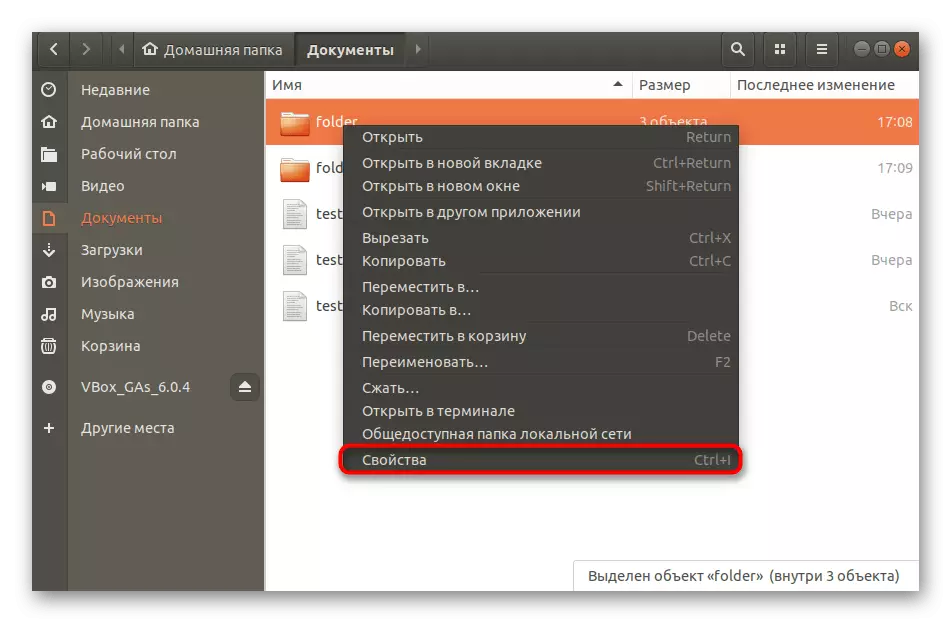

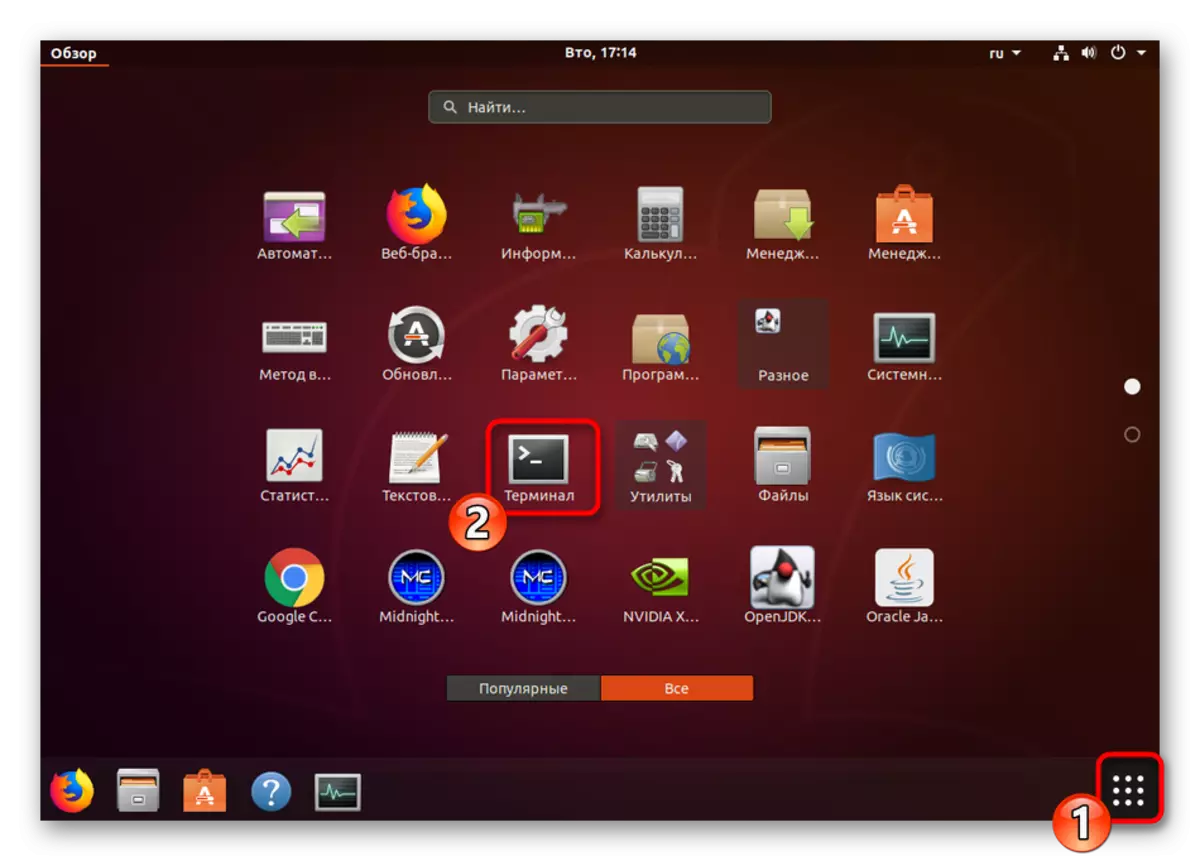
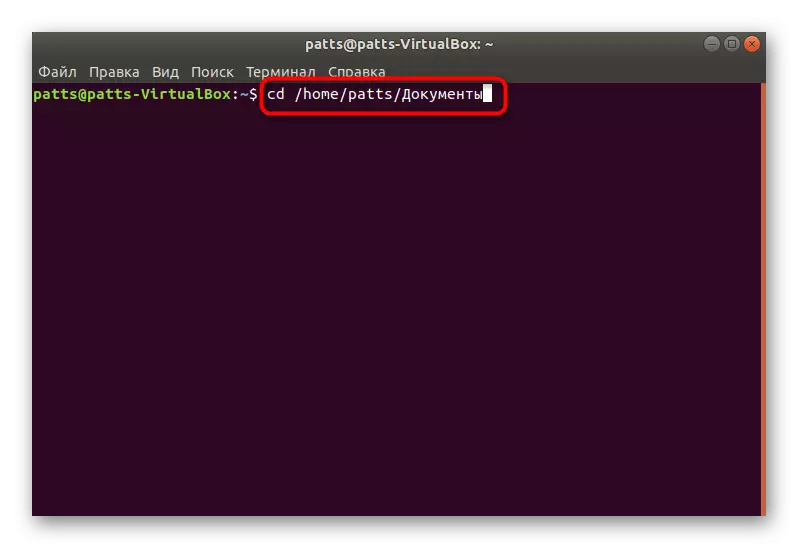
Nu kunt u veilig naar het gebruik van de LS-opdrachten in overweging nemen met behulp van verschillende argumenten en opties. We raden u aan om uzelf het verder te vertrouwd te maken met de belangrijkste voorbeelden die verder gedetailleerden.
Bekijk de inhoud van de huidige map
Schrijven in de LS-console zonder extra opties, ontvangt u informatie over de huidige locatie. Als na het starten van de console geen overgangen zijn gemaakt via de CD, verschijnt de lijst met bestanden en mappen van de thuisgids.

Mappen zijn in blauw gemarkeerd en andere elementen zijn wit. Alles wordt weergegeven in een of meer regels, die afhankelijk is van het aantal objecten. U kunt u vertrouwd maken met de verkregen resultaten en verder gaan.
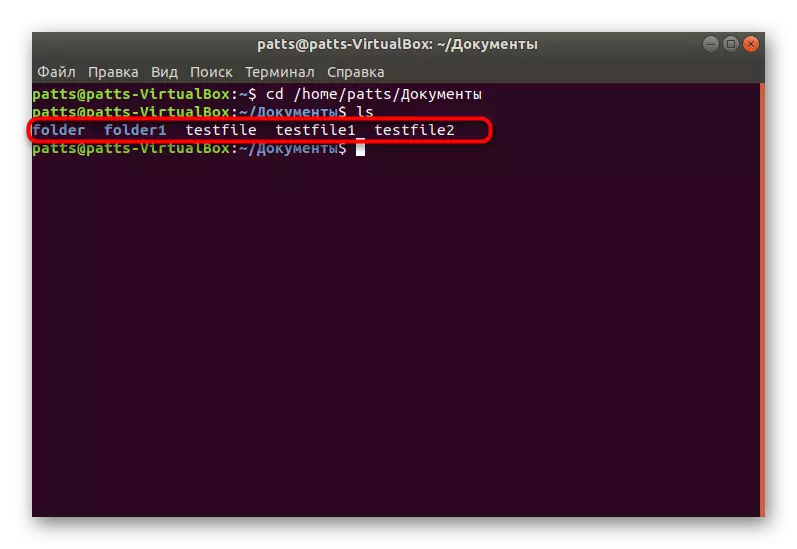
Display-directories op de opgegeven locatie
Aan het begin van het artikel kreeg het te horen over hoe te verhuizen op het benodigde pad naar de console door slechts één opdracht te voltooien. Op de huidige locatie zijn, zuigen LS-map, waarbij map de naam is van de map om de inhoud ervan te bekijken. Het hulpprogramma toont correct niet alleen Latijnse tekens, maar ook cyrillisch, rekening houdend met het register, wat soms erg belangrijk is.
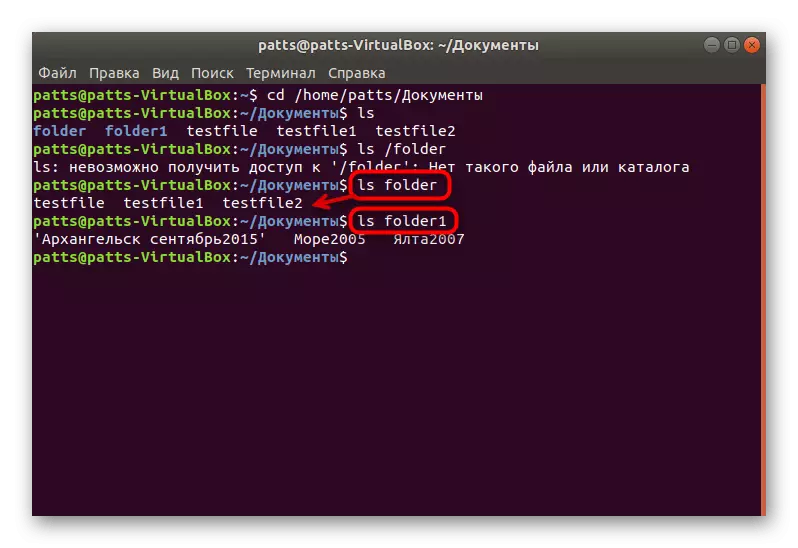
Houd er rekening mee dat als u niet eerder naar de locatie van de map hebt geschakeld, u het pad hierop moet opgeven in de opdracht om het gereedschap in staat te stellen een object te detecteren. Vervolgens verwerft de invoerrij de weergave, bijvoorbeeld, ls / home / user / map / foto. Het betreft een dergelijke invoerregel en daaropvolgende voorbeelden met behulp van argumenten en functies.
De maker van de map definiëren
De syntaxis van het LS-team is gebouwd, evenals de meeste andere standaardhulpprogramma's, dus zelfs een beginnende gebruiker zal er niets nieuws of onbekend in vinden. We zullen het eerste voorbeeld analyseren met de noodzaak om de auteur van de map en de datum van wijziging te bekijken. Om dit te doen, voert u LS -L -Author-map in, waar map de naam is van de map of het volledige pad er naar. Na activering ziet u de gewenste informatie.

Verborgen bestanden weergeven
In Linux is er een voldoende groot aantal verborgen elementen, vooral als het gaat om systeembestanden. U kunt ze samen met alle andere inhoud weergeven door de map door een specifieke optie toe te passen. Dan ziet het opdracht er als volgt uit: LS -A + naam of pad naar de map.
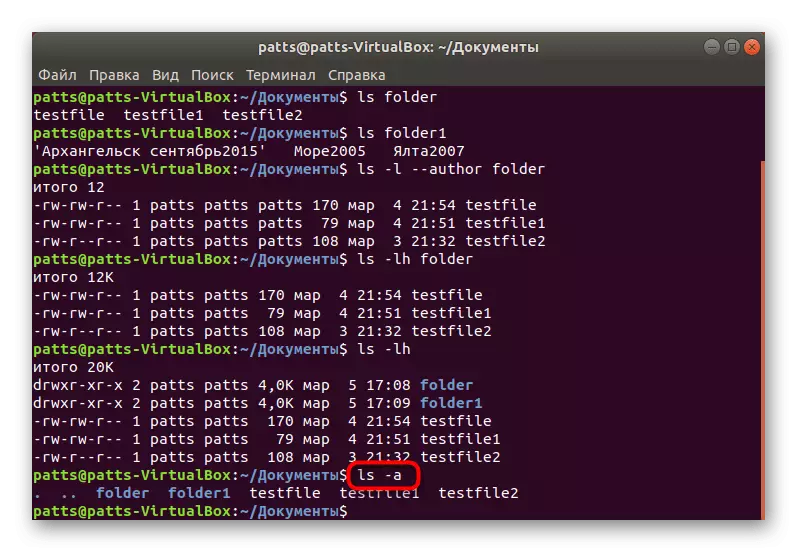
Gevonden objecten worden weergegeven met links naar opslag, als u niet geïnteresseerd bent in deze informatie, verandert u eenvoudig het register van het argument door in dat geval te schrijven --A.
Inhoud sorteren
Afzonderlijk zou ik het sorteren van de inhoud willen noteren, omdat het vaak erg handig is en de gebruiker letterlijk helpt om de nodige gegevens in seconden te vinden. Er zijn verschillende opties die verantwoordelijk zijn voor verschillende filtering. Let eerst aandacht aan LS -LSH-map. Dit argument toont de bestanden naar de lijst om hun volume te verminderen.
Als u geïnteresseerd bent in het display in de omgekeerde volgorde, moet u slechts één brief toevoegen aan het argument om LS -LSHR-map uit te werken.
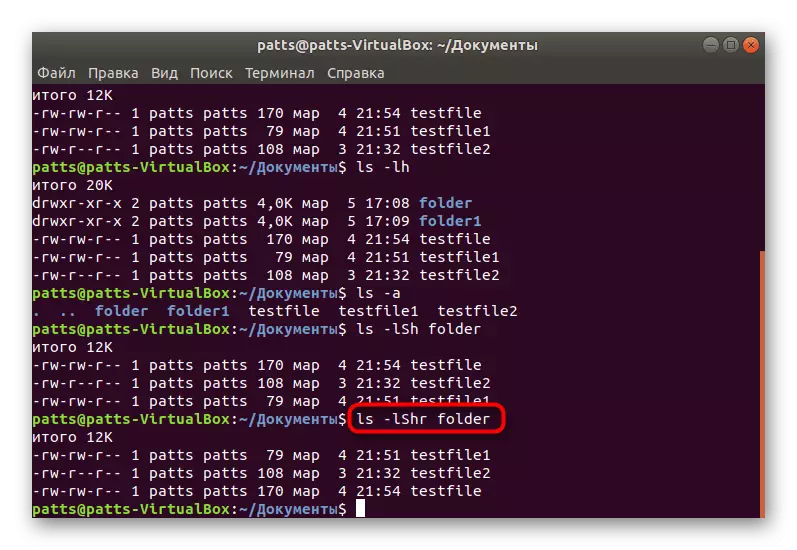
De uitvoer van de resultaten in alfabetische volgorde wordt uitgevoerd via LS -LX + naam of pad naar de map.
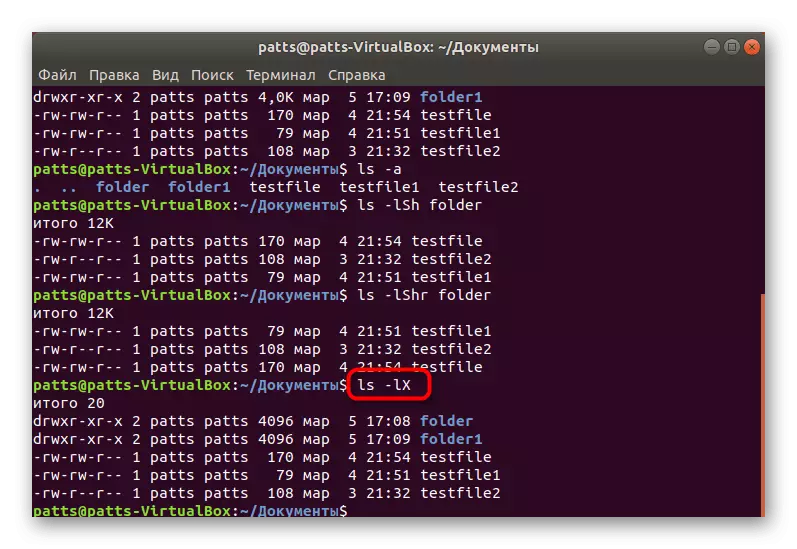
Sorteer op de laatste wijziging - LS-LT + naam of pad naar de map.

Natuurlijk zijn er nog steeds een aantal opties die minder vaak worden toegepast, maar kunnen nog steeds nuttig zijn voor specifieke gebruikers. Waaronder:
- -B - Toon niet de aanwezigheid van back-upopkosten;
- -C - uitvoer van de resultaten in de vorm van kolommen, geen lijnen;
- -d - Toon alleen mappen in de map zonder hun inhoud;
- -F - weergaveformaat of type van elk bestand;
- -M - scheiding van alle elementen via komma's;
- -Q - Neem de naam van objecten in aanhalingstekens;
- -1 - toon één bestand voor één regel.
Nu u de vereiste bestanden in de mappen hebt gevonden, moet u mogelijk nodig zijn om te bewerken of zoeken naar de gewenste parameters in configuratieobjecten. In dit geval zal een ander embedded team genaamd GreP bij de redding komen. U kunt kennismaken met het principe van haar acties in een ander artikel als volgt de volgende link.
Lees meer: Voorbeelden van de GRREP-opdracht in Linux
Daarnaast is er in Linux een grote lijst van nuttige standaard console-hulpprogramma's en -hulpmiddelen die vaak nuttig worden, zelfs voor de onervaren gebruiker. Lees verder de gedetailleerde informatie over dit onderwerp.
Zie ook: Veelgebruikte opdrachten in Terminal Linux
Hierover is ons artikel voltooid. Zoals je kunt zien, is niets ingewikkeld in het LS-team zelf en zijn syntaxis, het enige dat van u is vereist, te houden aan de invoerregels, fouten voorkomen in de namen van de mappen en rekening houden met de registers van opties.
